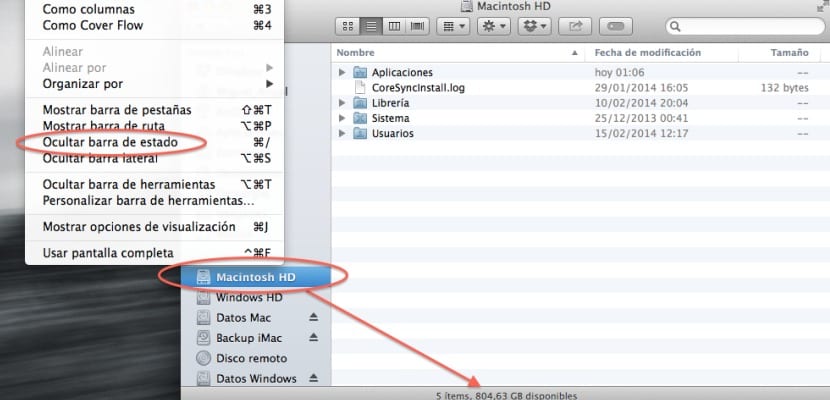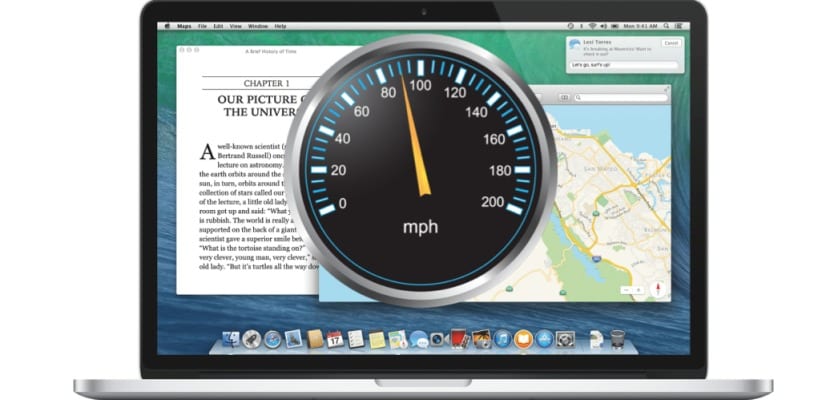
Prima di iniziare con i passaggi da seguire, se vediamo che il degrado delle prestazioni è molto marcato, è meglio fare un backup dei nostri dati su un disco esterno con Time Machine, per evitare possibili mali maggiori dovuti a problemi al disco, RAM .. Se, al contrario, si tratta di un calo di prestazioni 'accettabile', dobbiamo considerare l'uso che stiamo dando al Mac in questione e se massimizzare l'utilizzo della RAM oppure estenderlo nell'ultimo caso, altrimenti il sistema inizierebbe a caricare alcune applicazioni su disco, non importa quanto siano ottimizzati gli algoritmi di gestione della memoria per Mavericks.
Il modo migliore per verificarlo sarebbe il monitor delle attività per vedere quanta memoria abbiamo libero e per chiudere quelle applicazioni che non vengono utilizzate e che tuttavia stanno consumando risorse di sistema. Si consiglia inoltre di utilizzare qualche tipo di programma che ottimizzi il consumo di RAM poiché i programmi che rimangono attivi consumano più RAM in determinati momenti e ad esempio altre applicazioni come Memory Cleaner gestirà questo consumo di RAM per noi essendo un'applicazione gratuita.
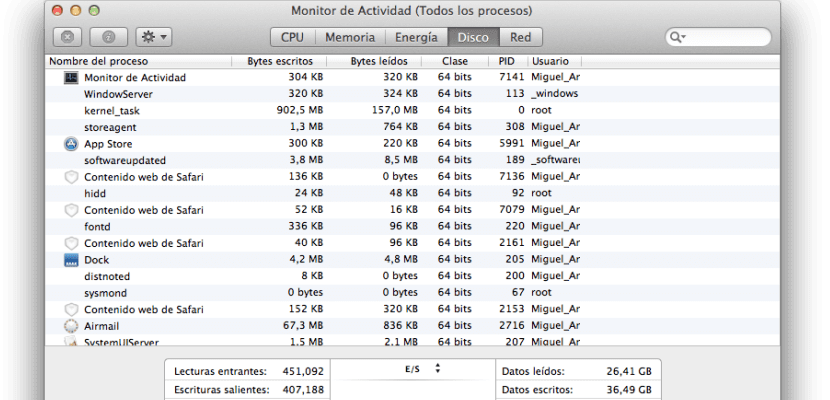
In ogni caso, se i consumi sono pazzi e abbiamo già effettuato tutti i test a livello software ci e per essere, è meglio espandere la memoria. Il mio consiglio è che sia sempre fatto da un distributore come Crucial tra gli altri e non dalla stessa Apple, poiché sarà più economico.
I restanti quattro passaggi per ottimizzare il sistema sarebbero:
- Cerca in Spotlight: Diversi utenti si sono già lamentati del fatto che Spotlight rallenta i loro sistemi durante l'aggiornamento e l'indicizzazione automatica dei contenuti dopo un'installazione pulita del sistema operativo, interessando anche le unità esterne. Per verificare se Spotlight sta causando il rallentamento del sistema, fai clic sul menu Spotlight. Se viene visualizzata una barra di stato dell'indicizzazione, il tuo Mac sta indicizzando i dati, operazione che richiederà molto tempo.
- Cache dati: Il sistema ovviamente scambia i dati con la RAM e memorizza quelli a cui deve accedere più velocemente in una cache quando si usano le applicazioni, questo passaggio è corretto quando c'è molto spazio ma se hai abbastanza spazio può essere un problema. Controlla lo spazio su disco aprendo una finestra del Finder e facendo clic sul menu Visualizza e selezionando 'Mostra barra di stato', proprio in quel momento le informazioni saranno disponibili nella parte inferiore della finestra del Finder. Dobbiamo assicurarci di risparmiare almeno il 10% di spazio libero proprio in modo che il sistema possa funzionare più comodamente, altrimenti dovremo eliminare vecchi file che non utilizziamo con applicazioni del tipo Gemini cercherà file duplicati.
- Domanda di CPU in alcune applicazioni: Alcuni processi in background di determinate applicazioni potrebbero consumare più risorse del processore di quanto desiderabile, a volte anche Safari può farlo dovendo resettarlo scegliendo l'opzione dal menu principale. Per verificarlo dovremo solo guardarlo dentro Applicazioni> Utilità> Monitoraggio attivitàNella scheda CPU e vedere per quanto tempo il processore è inattivo, se al contrario è superiore al 60% di utilizzo, dovrai guardare quale applicazione è colpevole ed uscire per rilasciare il carico.
- Disco di deframmentazione: Sebbene OS X dichiari che non è necessario deframmentare il disco per ottenere prestazioni ottimali, è vero che a volte tali file dislocati o non contigui possono causare sporadici blocchi del sistema. Per questo motivo non esiste uno strumento specifico per eseguire questa operazione ma non devi preoccuparti poiché ci sono strumenti come iDefrag che risolveranno questo punto e che abbiamo menzionato. in questa voce.
Maggiori informazioni - DiskScanner è l'alternativa gratuita a DaisyDisk